Tweaker de Winaero: tu arma secreta para personalizar las ventanas y desbloquear nuevas características
Publicado: 2025-06-29El sistema operativo Windows ha sido conocido durante mucho tiempo por su personalización listosa. Sin embargo, todavía tiene varios elementos y comportamientos del sistema que no puede cambiar o personalizar fácilmente según su preferencia.
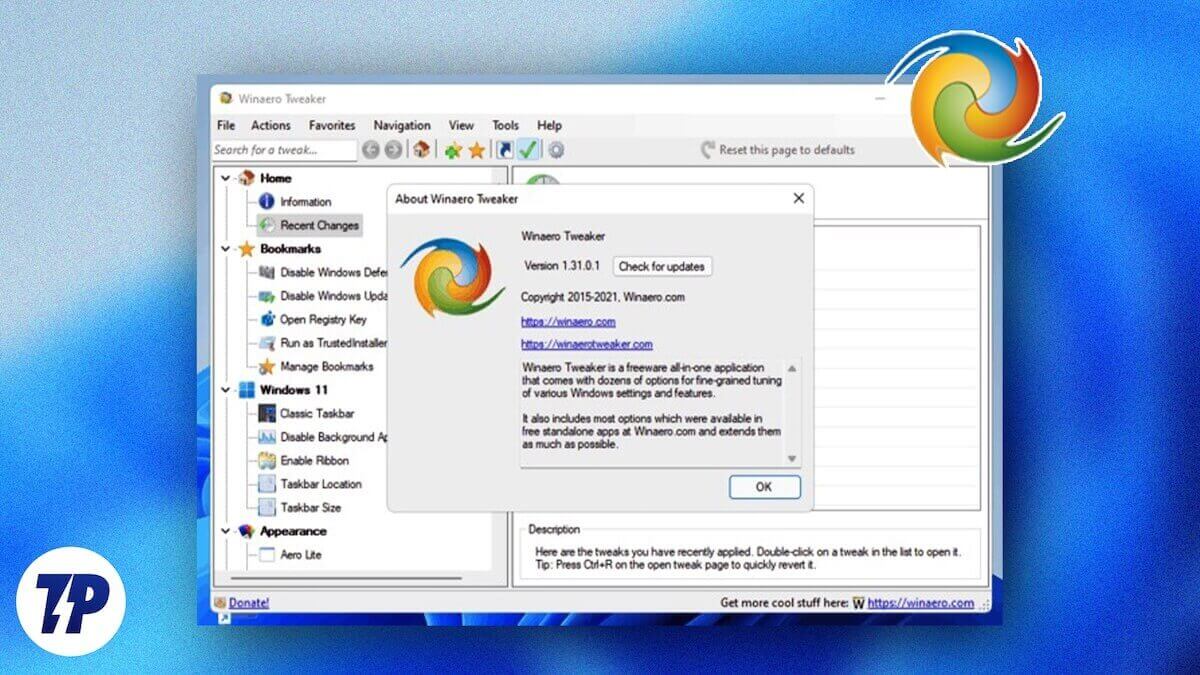
Claro, la modificación de las claves de registro es una forma de personalizar estos elementos, pero no es tan sencillo y puede dar lugar a la inestabilidad del sistema si se hace incorrectamente. Aquí es donde entran en juego herramientas como Winaero Tweaker, que ofrece una interfaz fácil de usar que facilita la aplicación de ajustes con un riesgo mínimo.
Tabla de contenido
El ajuste de Winaero simplifica la personalización de Windows
Winaero Tweaker es una utilidad de personalización de Windows que incluye una amplia gama de ajustes bajo un mismo techo, lo que le permite personalizar casi todos los aspectos del sistema operativo. Funciona modificando las claves de registro o aprovechando las API de Windows y las políticas de grupo, dependiendo del ajuste, para habilitar o deshabilitar características específicas.
Por ejemplo, con Winaero Tweaker, puede ajustar fácilmente la apariencia del sistema, modificar los menús de contexto y habilitar o deshabilitar las características del sistema. La aplicación también le permite agregar entradas de menú contextual avanzada y restaurar las funciones y aplicaciones de Windows clásicas en su PC.
La mejor parte? El Tweaker de Winaero es absolutamente gratis. Puede usarlo en Windows 11, Windows 10 o incluso una versión anterior de Windows si tiene una ejecutada en su PC.
Personalizaciones de Windows que puede realizar con Winaero Tweaker
Winaero Tweaker ofrece ajustes que abarcan varias categorías para ayudarlo a personalizar casi todos los aspectos de su PC de Windows. Aquí hay algunas aplicaciones interesantes de Winaero Tweaker.
Personalizar y mejorar el menú contextual
Si bien es bastante moderno, el menú contextual de Windows 11 no es tan funcional como su predecesor y carece de muchas opciones útiles. El Tweaker de Winaero le permite cambiar esto restaurando el antiguo menú contextual y agregando algunas opciones útiles.
Obtenga el clásico menú contextual completo: use el ajuste clásico de menús de contexto completo para obtener el antiguo menú contextual en Windows 11. Una vez que haga esto, no tendrá que hacer clic en el botón Mostrar más opciones para revelar todas las opciones disponibles.
Agregue opciones útiles al menú contextual: con el menú contextual clásico, tiene acceso a muchas opciones útiles que de otro modo no están disponibles en el menú contextual moderno. Pero eso no es todo; Puede agregar algunas opciones más útiles a este menú contextual para que sea aún más funcional. Algunos notables incluyen:
- Panel de control: ofrece un acceso rápido y fácil al panel de control en el escritorio
- Crear punto de restauración del sistema: permite la creación rápida de un punto de restauración del sistema
- Historial del portapapeles: le permite habilitar o deshabilitar rápidamente la función del historial del portapapeles
- Kill no responde tareas: le permite terminar aplicaciones que no responden en su PC desde el escritorio
- Eliminar las entradas predeterminadas: le permite ordenar el menú contextual eliminando las opciones que no usa o necesita
- Reiniciar Explorer: le brinda una manera fácil de reiniciar el Explorador de archivos
- Configuración: Disponible en la categoría de menú contextual, la configuración ofrece acceso a varias configuraciones de Windows en diferentes categorías, como aplicaciones, cuentas, juegos, sistema, personalización y más, en el menú contextual.
Deshabilitar aplicaciones y funciones de Windows
Microsoft no le permite deshabilitar muchas de sus funciones incorporadas de la caja. Sin embargo, gracias a Winaero Tweaker, puede desactivar fácilmente las características que no usa o encontrar intrusivo y molesto.
- Desactivar Copilot: Copilot es un asistente de IA que promete ayudarlo con varias tareas diarias en su PC. Sin embargo, puede consumir agresivamente los recursos del sistema y recopilar datos sobre su uso. Puede deshabilitar Copilot utilizando el ajuste de copilot desactivado.
- Desactive Cortana: si está en Windows 10, tendrá a Cortana como su asistente digital. Entre otras cosas, se sabe que es el ahorro de recursos y no es muy efectivo en muchas tareas. Este ajuste de ajuste de Winaero deshabilita a Cortana en su PC.
- Desactive la telemetría: su PC de Windows recopila automáticamente datos del sistema, patrones de uso, informes, información de diagnóstico y más, en el fondo para diversos fines. Si esto le preocupa, puede deshabilitar la telemetría y recuperar el control de sus datos.
- Anuncios y aplicaciones no deseadas: Microsoft ocasionalmente puede mostrar contenido promocional en todo el sistema. Esto podría ser cualquier cosa, desde sugerencias de menú de inicio hasta consejos sobre Windows, sugerencias de línea de tiempo, anuncios personalizados y anuncios de aplicaciones y sitios web en la sección recomendada del menú de inicio. Los anuncios y el ajuste de aplicaciones no deseadas le permiten apagarlos para una experiencia sin distracciones.
Mejorar el explorador de archivos
Puede usar File Explorer en su PC, ya que viene de forma predeterminada. Sin embargo, Winaero Tweaker incluye varios ajustes para desbloquear opciones ocultas.

- Habilitar la finalización automática: disponible en Windows 10, el ajuste de finalización automático Activar le ahorra tiempo completando automáticamente sus consultas de búsqueda en la barra de direcciones y en los cuadros de diálogo Abrir y guardar de ciertas aplicaciones. También completa los comandos en el cuadro de diálogo Ejecutar.
- Carpeta de inicio del Explorador de archivos: con ella, puede cambiar la carpeta predeterminada que se abre el Explorador de archivos cada vez que la inicia. Puede seleccionar entre varias opciones predeterminadas o elegir una ubicación personalizada según sea necesario.
Mejorar la calidad del papel tapiz
Cuando establece una imagen como fondo de escritorio, Windows reduce su calidad al 85%. Esto puede hacer que ciertos fondos parezcan menos nítidos o detallados. Con el ajuste de calidad del fondo de pantalla, puede anular esto estableciendo el valor en 100% para fondos de escritorio más nítidos y más detallados.
Cómo usar Winaero Tweaker para personalizar su PC con Windows
Comenzar con Winaero Tweaker es fácil. Primero, descargue el instalador del sitio web oficial (enlace a continuación) en su PC. Luego, ejecute el instalador y siga las instrucciones en pantalla para completar la configuración.
Descargar Winaero Tweaker (gratis)
Una vez instalado, inicie la aplicación Tweaker Winaero en su PC. Haga clic en el botón Sí en la solicitud de control de la cuenta de usuario para continuar.
WinAero Tweaker ahora debería estar en tu pantalla. Aquí, verá la interfaz de la aplicación dividida en dos partes. A la izquierda, tiene una lista de todos los ajustes ofrecidos actualmente categorizados en encabezados plegables, mientras que la sección derecha muestra una descripción del ajuste que elige a la izquierda.
Si es la primera vez que usa Winaero Tweaker, puede desplazarse a través de la lista de ajustes disponibles. Alternativamente, si está buscando un ajuste específico, puede escribir su nombre en el cuadro de búsqueda en la parte superior.
Para obtener más información sobre un ajuste, haga clic en él y obtendrá todos los detalles al respecto a su derecho. También verá todas las acciones y opciones disponibles para el ajuste. La mayoría de los ajustes también tienen enlaces a páginas web que hablan sobre ellos en detalle y le muestran cómo usarlos.
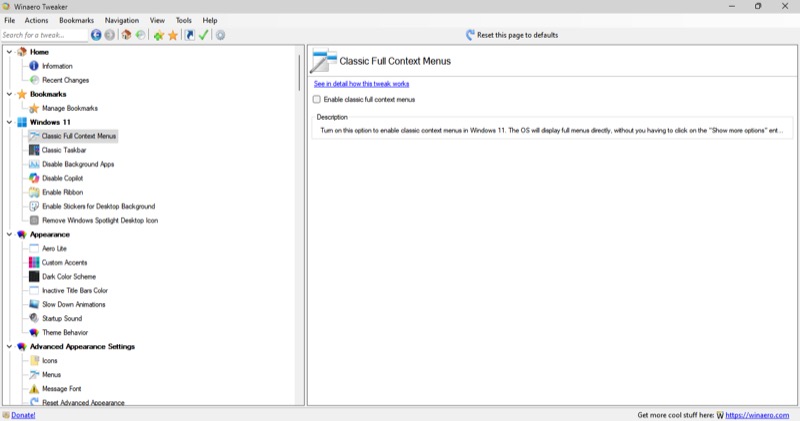
Haga clic en la opción apropiada para habilitar, deshabilitar o configurar el ajuste. Con algunos ajustes, Winaero Tweaker puede pedirle que reinicie ciertos componentes del sistema, como File Explorer, por ejemplo. Del mismo modo, puede pedirle que cierre el sistema y vuelva a iniciar sesión para que algunos cambios entren en vigencia. Haga eso y su ajuste debería funcionar como lo configuró.
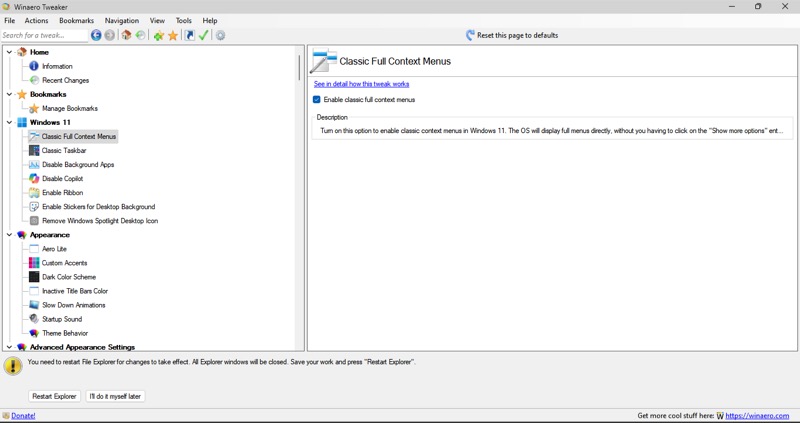
En cualquier momento, si desea ver todos los ajustes que ha aplicado a su sistema recientemente, expanda la opción de inicio en la barra lateral izquierda y seleccione cambios recientes . Aquí, verá una lista de todos los ajustes junto con la fecha y hora en que los haya aplicado.
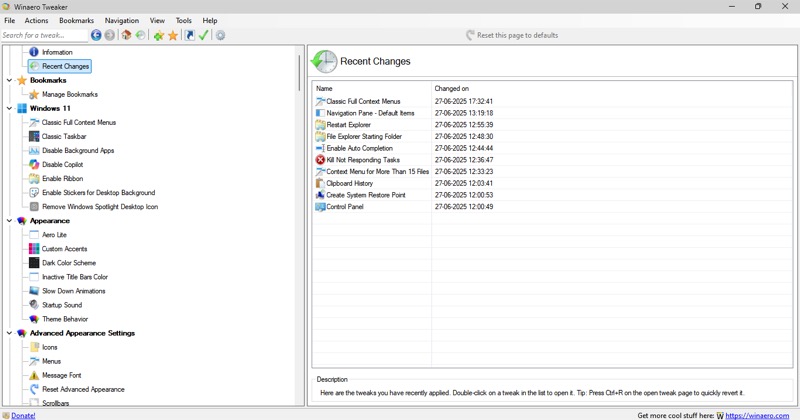
Si desea restaurar un ajuste, seleccione en la barra lateral izquierda y haga clic en el botón Restablecer esta página al botón predeterminado en la parte superior. Alternativamente, seleccione el ajuste, haga clic en Acciones y seleccione Restablecer esto a los valores predeterminados .
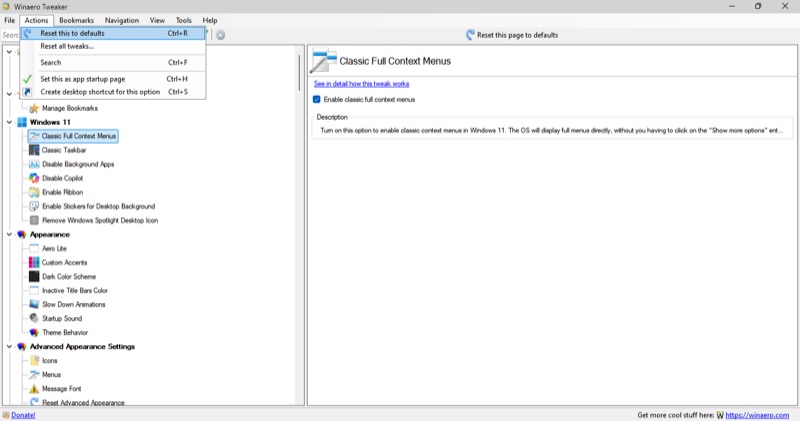
Cuando desee deshabilitar todos sus ajustes aplicados a la vez, haga clic en Acciones y seleccione Restablecer todos los ajustes . Ahora verá una ventana con todos los ajustes activos. Haga clic en el reinicio de ajustes seleccionados para deshabilitar todos los ajustes.
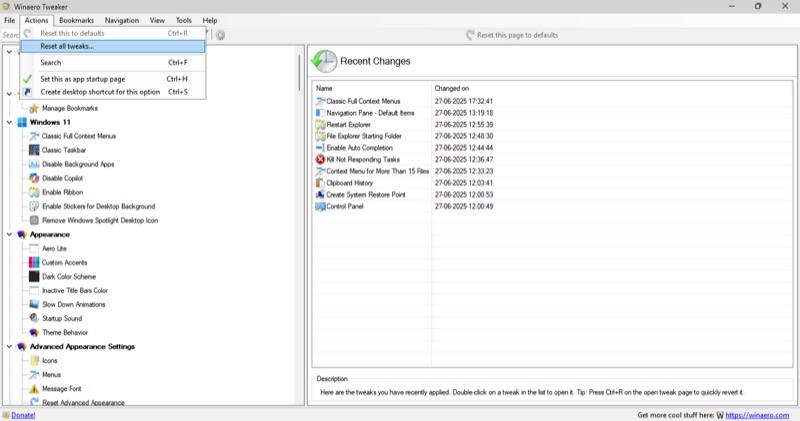
Para excluir los ajustes, para dejarlos habilitados, suplicar las casillas de verificación junto a ellos antes de hacer clic en Restablecer ajustes seleccionados .
WinAero Tweaker también ofrece una opción de importación/exportación de ajustes. Utilizándolo, puede exportar todos los ajustes que ha aplicado a su sistema en un archivo. Más tarde, puede importar este archivo en su PC para restaurar todos los ajustes a la vez. Es una funcionalidad ingeniosa que es útil cuando desea aplicar los mismos ajustes en múltiples sistemas o restaurar los ajustes en la misma PC después de una nueva instalación de Windows.
¿Es seguro WinAero Tweaker?
Las preocupaciones de seguridad y seguridad son comunes con cualquier utilidad que implique modificar los componentes del sistema. El Tweaker de Winaero tampoco es una excepción a esto. Sin embargo, se considera ampliamente seguro, siempre que lo descargue desde el sitio web oficial, ya que eso garantiza que esté utilizando la versión original sin malware.
Además, la seguridad de Winaero Tweaker también depende de sus acciones. Dado que puede modificar los componentes del sistema con él, es importante tener en cuenta las modificaciones que realiza a su sistema, ya que un cambio desinformado puede conducir a la inestabilidad del sistema, un rendimiento reducido o vulnerabilidades de seguridad. (Afortunadamente, Winaero Tweaker facilita el cambio de cambios cuando sucede algo como esto).
Hacer de las ventanas verdaderamente tuyas
Winaero Tweaker es una de las aplicaciones de Windows subestimadas que pueden cambiar la experiencia de su PC. Al centralizar cientos de ajustes en varias categorías, le facilita tomar el control sobre varios aspectos de su PC de Windows y hacer que se vea y funcione según sus preferencias.
WinAero Tweaker no es la única utilidad de personalización de Windows. También tienes Windhawk y Microsoft Powertoys. Mientras que PowerToys empacan un conjunto de herramientas para ayudar a mejorar su flujo de trabajo y aumentar la productividad, Windhawk es una utilidad de código abierto y impulsada por la comunidad que aloja una amplia gama de modificaciones y scripts para la personalización avanzada.
Continúe, pruebe estas herramientas y personalice la apariencia y la funcionalidad de su PC.
